|
Stiefmütterchen
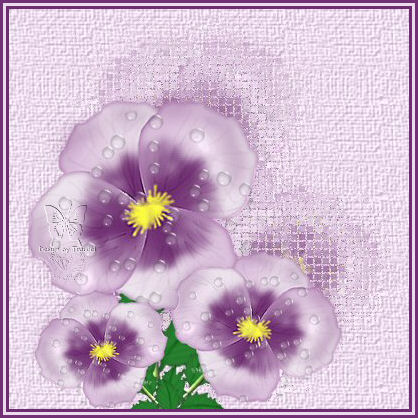
Dieses Tutorial
habe ich selbst geschrieben.
Ich
bitte Euch es nicht als Euer
eigenes auszugeben
oder auf Eure HP
als eigenes Tutorial anzubieten.

Du benötigst PSP
9 oder eine höhere Version.
öffne ein neues Bild 400 x 400
stelle deine Vordergrundfarbe
auf #C7A5C8
Hintergrundfarbe
unsichtbar.
suche Dir die Form Elipse
stelle die Strichstärke auf 3
1.
Erstelle eine Elipse
2.
klicke mit dem Zauberstab in das
Blütenblatt,
Auswahl/auswahl vergrößern auf 1
Stelle die Vordergrundfarbe auf
#DCC0DE
Wähle den Pastel-Pinsel aus,
stelle die Größe auf ca 35
und male das Blütenblatt aus.
Auswahl aufheben.
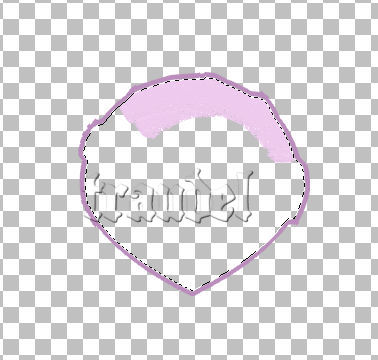
Ebenen sichtbar zusammenfassen.
Verziehe nun dein Blütenblatt
mit Gitterverzerrung
Linien stelle auf Horizontal 5
Vertikal 5
wenn Dir die Form Deiner Blüte
gefällt,
geh auf Effekte/3D
Effekte/Aussparung
wähle eine dunkle passende Farbe
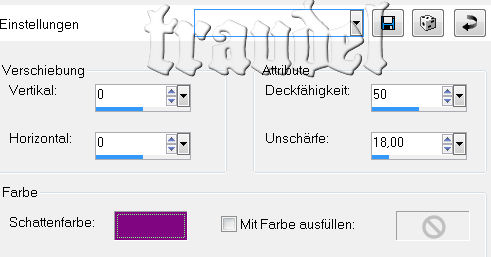
3.
Geh auf den Hell/Dunkelpinsel
drücke die linke Maustaste
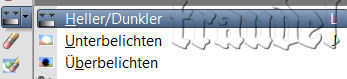

helle jetzt die rechte obere
Seite auf
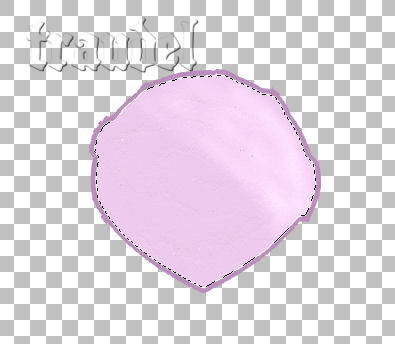
4.
neue Ebene
stelle die Vordergrundfarbe auf
#743174
ziehe mit dem Standardpinsel
Größe 3-5
kleine Striche wie auf dem
Screen

geh jetzt auf
Anpassen/Bildschärfe
verringern/Gaußscherweichzeichner
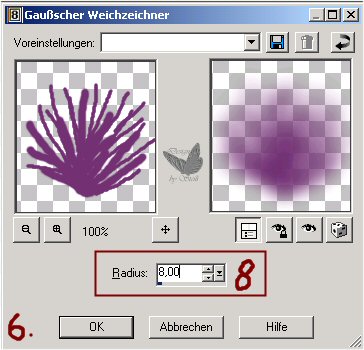
5.
neue Ebene
stelle die Vordergrundfarbe auf
ein leuchtendes Gelb
#FCFB41
male mit dem Standardpinsel
wieder kurze kleine Striche

geh wieder
auf den Gaußschenweichzeichner
Radius
stelle auf 3
fasse alle
Ebenen sichtbar zusammen.
6.
suche Dir
wieder den Hell/Dunkelpinsel, halte die rechte
Maustaste gedrückt
übernehme
meine Einstellungen

ziehe feine
Linien/Äderchen in das Blütenblatt
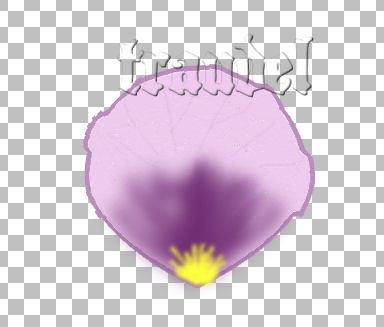
geh danach
noch mal mit dem Weichzeichner-Werkzeug drüber
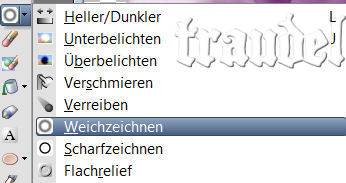
übernehme
meine Einstellungen

so könnte
dein Blütenblatt aussehen.
du kannst
selbst noch ein wenig aufhellen oder abdunklen
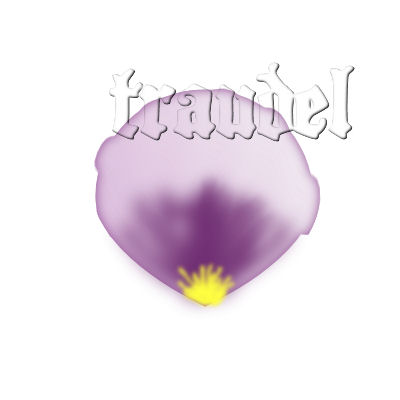
kopiere das
Blütenblatt
7.
öffne ein
neues Bild 500 X 500
füge Dein
Blütenblatt als neue Ebene ein.
Verkleinere
es um 70%
dupliziere
es drei mal.
drehe und
setze die Blütenblätter nun als Blume zusammen

mache die
unterste Ebene unsichtbar
fasse alle
anderen Ebenen sichtbar zusammen.
8.
Blumenstiel
neue Ebene
stelle die Vordergrundfarbe auf
#CDEC9F
Hintergrundfarbe # 516736
Vordergrundfarbe anklicken
suche Dir nun den Farbverlauf
stelle die Hintergrundfarbe
unsichtbar
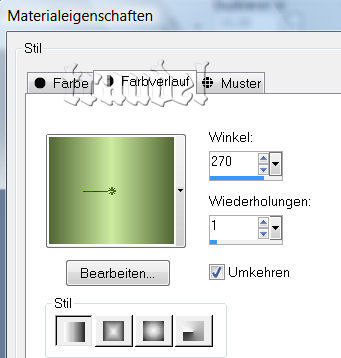
mit dem Zeichenstift,
Breite 7, male einen Blütenstiel
wende eine Innenphase an
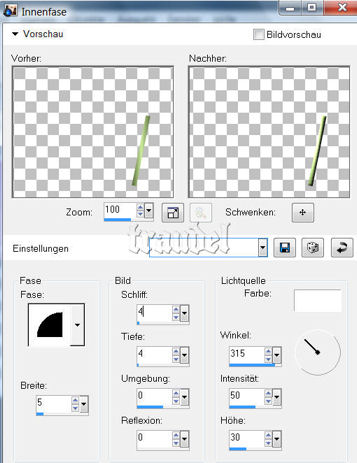
mit dem Verzerrpinsel oder
Gitterverzerrung

kannst Du
den Stiel ein wenig verbiegen.
Zum Schluss male noch ein paar
kleine Blätter an dem Stiel.
Fertig ist Dein Stiefmütterchen.
9.
Regentropfen
neue Ebene
klicke auf der Blütenebene
mit dem Zauberstab ins freie
Feld
Auswahl umkehren
geh auf Effekte /
Kunsteffekte/Kugeln und Blasen
übernehme meine Einstellung
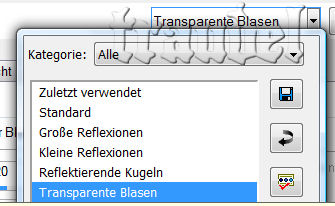
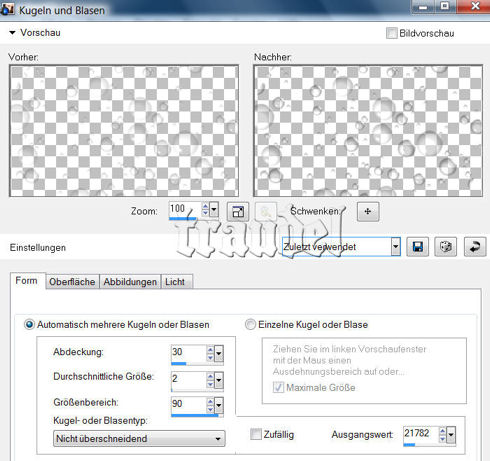
wähle "transparente Blasen"
Farbe wähle grau
Auswahl aufheben.
falls es es Dir zu viele Blasen sind,
lösche mit dem Löschpinsel
einige Bläschen.
Fasse nun wieder alle Ebenen
sichtbar zusammen.
Für einen kleinen Strauß
dupliziere die Blume so oft wie
Du magst,
verkleinere einige in
verschiedene Größen
und setze alles zu einem Strauß
zusammen.
mache jetzt die unterste Ebene
sichtbar und erstelle einen
schönen Hintergrund.
alle Ebenen zusammen fassen und
noch ein kleiner Rahmen
Fertig bist Du.
Hoffe dieses Tutorial hat dir
Spaß gemacht.

dieses Tutorial ist Bestandteil
von
traudels-bastelkiste.de
|